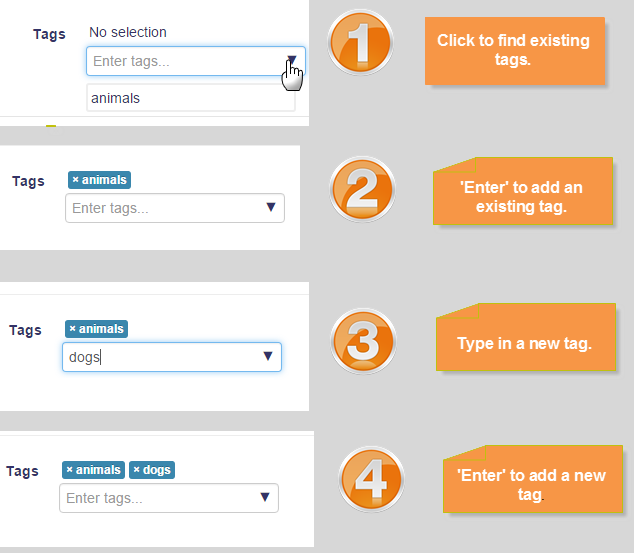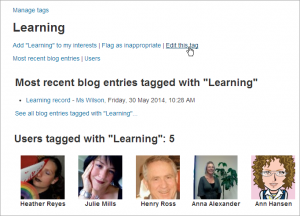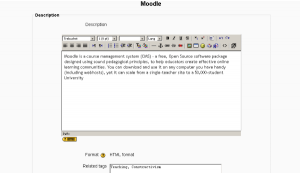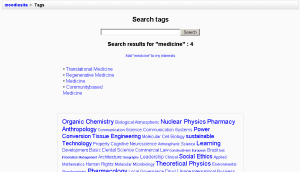Uso de marcas
| Existe documentación diferente para varias versiones de Moodle: Esta página es acerca del Uso de marcas (tags) para Moodle 3.0 y más recientes. Para documentación previa, dirigirse a 29/Uso de marcas (tags) . |
Intereses del usuario
Para comunicar los propios intereses, basta con anotarlos, en la página Actualizar perfil, como marcas (separadas por comas). Se vinculará a cada marca ya existente la que se anotara y serán creadas las nuevas que se hubieran incorporado.
El Sitio escolar demostrativo, etiqueta "horses" (caballos) ejemplifica el modo de usar marcas (tags) para compartir intereses
Marcas a publicaciones en Blogs
Las marcas (tags) que tras publicar en un blog, pueden añadirse como palabras clave separadas por comas, se asocian como lo que resulta relevante en el contenido y se vinculan a las existentes o se incorporan como nuevas para establecer y propiciar grupos de intereses compartidos. Si una marca estuviera asociada con intereses y con una publicación en blog, ambas se mostrarán en la página correspondientes.
Marcas (tags) del curso
Los usuarios que puedan acceder al curso y que tengan la capacidad del curso moodle/course:tag pueden marcar (tag) los cursos. Esta capacidad está dada a profesores y __Mánager|mánagers] por defecto. Si un usuario también tuviera permitido el editar configuraciones del curso, se añadirá la sección de Marcas (Tags) al formato en Administración del curso > Editar configuraciones,; mientras que de lo contrario ellos podrán configurar las marcas (tags) en la página separada Administración del curso > Marcas (tags) del curso. Cursos es el único tipo de contenido en el que la capacidad para marcar (tag) está separada de las capacidades para editar la entidad. )Vea la página de Marcador de curso para más información.)
Otros usuarios podrán entonces buscar marcas (tags) desde Navegación > Páginas del sitio > Marcas (Tags) y encontrar cursos marcados o podrán usar el bloque de nubes de marcas (tags).
Entradas de actividad Base de Datos
¡Nueva característica
en Moodle 3.4!
Para habilitar que las entradas del Módulo de actividad BasedeDatos sean marcadas (tagged), ##tags## deberá de añadirse a las plantilla Añadir y Única.
Páginas de Wiki
Al editar páginas de Wiki, pueden añadirse marcas (tags) que si bien se mostrarán allí donde se incorporaran, no darán resultado si se emplearan en las búsquedas.
Preguntas
Los usuarios pueden añadir marcas (tags) a las preguntas dentro del Banco de preguntas al editarlas. Todavía no es posible buscar preguntas por marcas (tags).
Páginas de marca (Tag pages)
Cada marca (tag) en Moodle tiene una página asociada a ella. La página de marca agrupa a usuarios, información y recursos relacionados con esa marca. Una marca tiene una descripción, enlaces hacia marcas relacionadas, una lista de usuarios asociados con esa marca y los recursos y bloques de Moodle relacionados con ella.
Si un usuario tiene la capacidad para editar marcas (tags), aparecerá un enlace hacia "Editar esta marca (tag)" en la página de la marca. La marca puede editarse para añadirle una descripción y marcas relacionadas.
Si el nombre de la marca o su contenido es inapropiado, un usuario puede elegir el enlace para "Marcar como inapropiado" para reportarlo. Esto les permitirá a los responsables del mantenimiento del buen uso de la funcionalidad de las marcas, el tomar las medidas apropiadas, tales como eliminar una marca. Vea Gestión de marcas (tags) para los detalles.
Si el usuario tiene la capacidad para editar bloques en páginas de marcas, podrá cambiar la configuración del bloque que aparece en la página de la marca.
Las marcas relacionadas que aparecen en la página de la marca vienen de dos fuentes:
- Marcas relacionadas con sugerencias del usuario, escritas en el campo de "Marcas (tags) relacionadas".
- Marcas relacionadas con sugerencias del sistema, que son calculadas automáticamente. marcas que con frecuencia aparecen juntas (por ejemplo:"Computadoras" y "Programas") se considerarán relacionadas.
Nubes de marcas (Tag clouds)
Una forma muy efectiva de ver todas las marcas es dentro de un Bloque de marcas (tags), o "nube de marcas (tag cloud)". Una característica única de las nubes de marcas es que el tamaño de cada marca está relacionado con el número de ítems asociados a ella.
Buscar marcas (tags)
La página para buscar marcas en Navegación > Páginas del sitio > Marcas (tags) le permite a Usted buscar las marcas existentes.